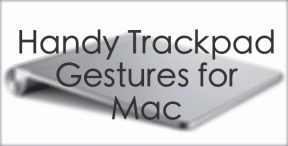Start Mac Apps med brugerdefinerede tastaturgenveje og Automator
Miscellanea / / December 02, 2021

I denne post viser vi dig, hvordan du bruger Automator til at oprette tastaturgenveje til at starte programmer på din Mac, hvilket skulle vise sig at være meget nyttigt, da de fleste Mac-apps ikke kan startes af brugerdefinerede genveje.
Lad os komme i gang.
Åbn først Automator og vælg at oprette et nyt dokument. Fra de tilgængelige muligheder (hvor du kan vælge en arbejdsgang, applikation og lignende), skal du vælge Service.

Når du gør det, vil du blive vist Handlinger bibliotek. Der, søg efter Hjælpeprogrammer og vælg det. Så på panelet til højre skal du se efter Start applikation handling (brug søgefeltet øverst i vinduet, hvis du ikke kan finde det) og klik derefter på det og træk det ind i panelet længst til højre, hvor du vil oprette din arbejdsgang.


Du vil nu bemærke et lille panel over den handling, du lige har trukket. Der kan du justere et par variabler. Hvor der står Service modtager, Vælg ingen input. Vælg derefter til højre enhver ansøgning.

Gå derefter til den handling, du trak i første omgang, og vælg den applikation, du vil starte, fra rullemenuen. Til dette eksempel vil jeg bruge Klar, en rigtig fin opgavestyringsapp, der vi har dækket før.

Før du lukker Automator (bare rolig, vi opretter tastaturgenvejen om et øjeblik), gem den tjeneste, du lige har oprettet, ved at bruge et navn, der er nemt at huske.

Når din nyoprettede tjeneste er gemt, skal du åbne din Mac Præferencer og gå til Tastatur menu. Der, gå til Genveje fanen og klik på Tjenester på venstre panel.

Så, til højre, se efter den tjeneste, du lige har oprettet (Tip: I de fleste tilfælde kan de tjenester, du opretter med Automator, findes under Generel).

Vælg din tjeneste, og du vil se en Tilføj genvej knappen vises. Klik på den for at indstille tastaturgenvej du vil bruge til at starte appen.
Vigtig note: Sørg for at bruge en unik, da jeg fandt ud af, at OS X Mavericks vil favorisere en applikations indbyggede genveje, hvis de er de samme som den, du oprettede.
Og der går du. Indtil for kort tid siden troede jeg, at det ikke var muligt at oprette dine egne genveje til at åbne apps på din Mac på en enkel måde. Selvfølgelig kan du altid bruge tredjeparts apps som Better Touch Tools for eksempel, men som du kan se, er Automator et meget kraftfuldt værktøj, der giver en indbygget måde at tage sig af dette problem uden at skulle rode med ekstern software. Så prøv det og fortæl os, hvad du synes!